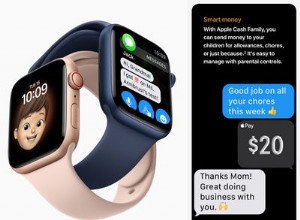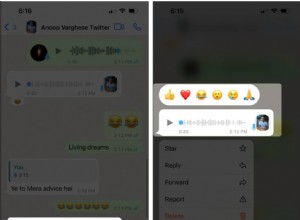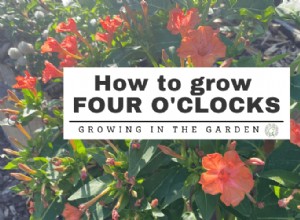البرنامج غير المرغوب فيه أو PUP هو برنامج يمكن اعتباره ضارًا ، على الرغم من موافقة المستخدم على تثبيته. بشكل عام ، تتضمن برامج الإعلانات المتسللة والمتصفح التي تأتي مجمعة مع برامج مجانية أخرى.
تم تصنيف WebDiscover على أنه PUP نظرًا لطرق التوزيع الخفية والإجراءات الضارة التي يقوم بها على جهازك. هل WebDiscover فيروس؟ من الناحية الفنية ، ليس الأمر كذلك ، لأنه لا يتكرر ذاتيًا في تعليمات برمجية أو مستندات أخرى قابلة للتنفيذ. لا يزال WebDiscover ، باعتباره PUP ، يتضمن بعض التهديدات التي يجب أن تكون على دراية بها.
دعونا نرى كيفية اكتشاف وجوده على جهاز Mac الخاص بك وإلغاء تثبيته مرة واحدة وإلى الأبد.
ما هو متصفح WebDiscover؟
ما هو WebDiscover؟ إنه متصفح ويب مستند إلى Chromium ومصنف على أنه برامج إعلانية و PUP. تم الترويج له كبديل مفيد لمتصفح Chrome مع مجموعة من الميزات المفيدة ، مثل اتصال VPN وتوقعات الطقس وتدفق الموسيقى بالإضافة إلى شريط بحث متكامل مثبت على سطح المكتب للوصول السريع.
في الواقع ، يخطف هذا البرنامج المتصفحات المثبتة على أجهزة الكمبيوتر الخاصة بالمستخدمين ، ويعرض إعلانات متطفلة وقد يتسبب في عمليات إعادة توجيه غير مرغوب فيها إلى مواقع الويب التي تدفع مقابل هذه الزيارات.
الأعراض الرئيسية لفيروس WebDiscover
بمجرد وصول WebDiscover إلى جهاز كمبيوتر ، فإنه يجعل تصفح الويب أمرًا لا يطاق تقريبًا. يشتكي معظم المستخدمين من مدى إزعاج هذه البرامج الضارة ومدى صعوبة إزالتها. إليك كيفية عمل WebDiscover:
- قم بتغيير الصفحة الرئيسية للمتصفح الافتراضية إلى safestsearches.com ، والتي تعيد التوجيه إلى صفحات نتائج بحث Yahoo
- اعرض إعلانات متطفلة ورسائل منبثقة توصي بتحديثات وهمية أو برامج أخرى مشبوهة
- أعد توجيهك إلى مواقع مختلفة عن تلك التي تتوقع زيارتها
- إظهار نتائج البحث الدعائية
- تثبيت شريط عنوان URL دائم أعلى سطح المكتب
كيف وصل WebDiscover إلى جهاز الكمبيوتر الخاص بي؟
يمكنك تنزيل المتصفح الخبيث بحرية من الموقع الرسمي. يمكن أن يأتي أيضًا مجمّعًا كتطبيق تابع لجهة خارجية مع برامج أخرى. يميل معظم المستخدمين إلى تسريع عملية التثبيت عن طريق تخطي الخطوات. يستغل المحتالون هذا الضعف لإخفاء PUPs ضمن الإعدادات المخصصة التي يتم تجاهلها بشكل عام.
نصيحة:انتبه لما توافق عليه أثناء التثبيت. لتجنب تثبيت أي تطبيقات غير مرغوب فيها ، اختر دائمًا التثبيت المخصص أو المتقدم ، بدلاً من التثبيت السريع.
تجنب استخدام جميع أنواع مديري التنزيلات والمثبّتين لأنهم مشهورون بتوزيع البرامج المجمّعة أيضًا. يوصي جميع خبراء الأمن السيبراني بتنزيل البرامج ذات السمعة الطيبة من المواقع الرسمية فقط.
WebDiscover وأداء Mac
لا تعد برامج الإعلانات المتسللة والمتسللين أكثر أنواع البرامج الضارة المتاحة سوءًا. ومع ذلك ، يمكنهم تقليل أداء الكمبيوتر بشكل كبير ، وزيادة التحميل على وحدة المعالجة المركزية ، وسرقة الذاكرة. أنت أيضًا تخاطر بأن ينتهي بك الأمر في موقع ويب ضار أو الحصول على المزيد من البرامج الضارة في جهاز Mac إذا نقرت على أحد الإعلانات المعروضة ، حتى ولو عن طريق الخطأ.
والأسوأ من ذلك كله ، أن تطبيقات مثل WebDiscover يمكنها جمع المعلومات المتعلقة بالمتصفح من جهازك ، بما في ذلك مواقع الويب التي تمت زيارتها واستعلامات البحث والتفاصيل الشخصية الأخرى. قد يؤدي تثبيت تطبيق تتبع البيانات على جهاز الكمبيوتر إلى إلحاق ضرر جسيم بالخصوصية.
للقضاء على كل هذه التهديدات ، يجب أن تعرف كيفية حذف WebDiscover. دعونا نرى كيفية التخلص منه مرة واحدة وإلى الأبد.

كيفية إزالة WebDiscover
يمكن أن يتحول إلغاء التثبيت اليدوي لـ WebDiscover إلى عملية تستغرق وقتًا طويلاً وصعبة. ولكن هناك طريقة مباشرة أكثر.
تخلص من WebDiscover تلقائيًا
أوصي باستخدام CleanMyMac X بواسطة MacPaw لإلغاء تثبيت WebDiscover تلقائيًا. كان هذا التطبيق من MacPaw يُعرف سابقًا بأنه منظف الملفات غير المرغوب فيها ولكن أحدث إصدار له قادر على محاربة الفيروسات أيضًا. أشاد Bob LeVitus من MacObserver بأداة إزالة البرامج الضارة.
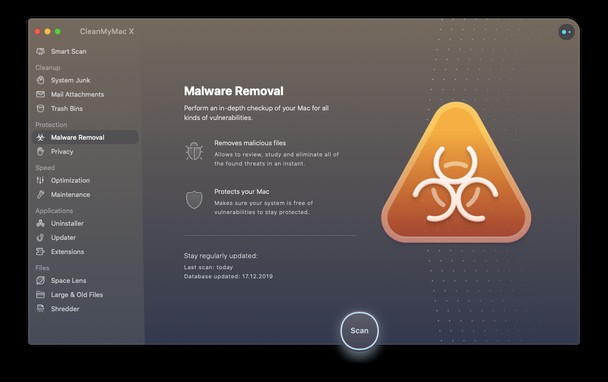
هناك شيء آخر حول CleanMyMac X وهو أنه موثق من قبل شركة Apple ، مما يعني أن رمزه قد تم اعتباره آمنًا من قِبل Apple. إليك كيفية إزالة تثبيت WebDiscover بمساعدته:
- قم بتنزيل CleanMyMac X مجانًا - إليك الرابط المباشر.
- ابدأ تشغيل التطبيق واختر علامة التبويب "إزالة البرامج الضارة"
- اضغط على مسح وانتظر بضع ثوان.
- اضغط على "إزالة" إذا تم اكتشاف أي شيء ضار.
عند الحديث عن الحماية في الوقت الفعلي ، فهي عبارة عن شاشة خلفية لمكافحة البرامج الضارة تقوم بفحص نظامك بحثًا عن التهديدات. إذا تم العثور على أي نشاط مشبوه ، فستكتشف ذلك على الفور. لإعداد هذه الميزة المفيدة ، اتبع الخطوات التالية:
- شغّل التطبيق ، وانتقل إلى قائمة CleanMyMac X> التفضيلات.
- حدد المربع بجوار تمكين الحماية في الوقت الفعلي.
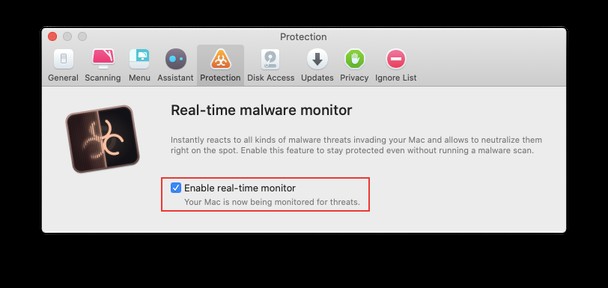
تحقق من جهاز Mac الخاص بك بحثًا عن عوامل التشغيل المخفية
نظرًا لكونه أحد أشكال برامج الإعلانات المتسللة ، يمكن أن يعمل WebDiscover على مستويات مختلفة. بادئ ذي بدء ، يحاول التسلل داخل وكلاء الإطلاق. يحتوي هذا المجلد الموجود على جهاز Mac الخاص بك على تطبيقات صغيرة تعمل عادةً في الخلفية. في بعض الأحيان يعملون كمحدثين أو وكلاء دعم. البرامج الضارة التي تم إخفاءها على أنها وكيل تشغيل ستستمر في عرض الإعلانات لك حتى عند حذف التطبيق الرئيسي.
إليك كيفية اكتشاف وكلاء الإطلاق باستخدام CleanMyMac X:
- حدد التحسين في الشريط الجانبي.
- انتقل إلى Launch Agents.
- افحص العوامل التي لا تعرفها.
- اضغط على إزالة.
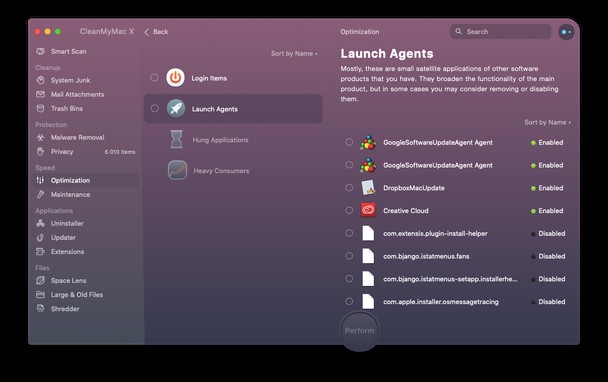
كيفية التخلص من WebDiscover يدويًا
الإزالة اليدوية ممكنة أيضًا نظرًا لأن لديك وقت فراغ وطاقة للتدخل في إعدادات النظام. إذا كنت لا تزال تريد إزالة المتصفح الضار من جهاز الكمبيوتر الخاص بك بنفسك ، فابدأ بالخطوات التالية:
- انتقل إلى مجلد التطبيق.
- ابحث عن العناصر الحديثة التي لا تتذكر أنك قمت بتثبيتها.
- اسحبها إلى سلة المهملات وأفرغها.
- في Finder ، حدد انتقال> انتقال إلى المجلد.
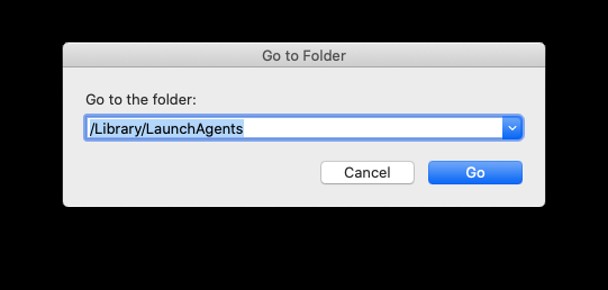
- اكتب أسماء المجلدات هذه في مربع البحث ، واضغط على Go:
/Library/LaunchAgents
/Library/LaunchDaemons
/Library/Application Support
/Users/Shared
- مهملات أية ملفات ذات صلة بمتصفح WebDiscover.
بمجرد تنفيذ كل هذه الخطوات ، فقد حان الوقت لاستعادة المتصفحات التي تم الاستيلاء عليها إلى وضعها الطبيعي.
ملحوظة:يمكن أن يساعدك CleanMyMac X أيضًا في إعادة تعيين المتصفحات ومسح البيانات المتعلقة بالويب وإزالة الامتدادات. يجب أن تقوم النسخة المجانية بهذه المهمة.
سفاري
- اذهب إلى قائمة Safari> علامة التبويب "عام".
- اكتب موقع الويب المفضل في حقل الصفحة الرئيسية وانقر فوق الزر تعيين إلى الصفحة الحالية.
- انتقل إلى علامة التبويب "بحث" واختر محرك البحث المفضل.
Google Chrome
- الصق "chrome:// settings" في شريط العناوين.
- اختر "عند البدء" في الشريط الجانبي لتعيين صفحة البداية المفضلة.
- انتقل إلى علامة التبويب "محرك البحث" واختر محرك البحث الافتراضي.
Mozilla Firefox
- انقر على ثلاثة خطوط أفقية على يمين شريط العنوان (زر القائمة).
- انتقل إلى "خيارات" وأعد تعيين الصفحة الرئيسية المفضلة ومحرك البحث.
لإلغاء تثبيت متصفح WebDiscover ، يجب التخلص من مكوناته الصغيرة المتجذرة في أماكن مختلفة على جهاز Mac الخاص بك.
على الرغم من إمكانية الإزالة اليدوية ، إلا أن بعض عناصر WebDiscover يمكن أن تسقط بسهولة من خلال الشقوق. للعثور على الخطر والقضاء عليه ، يفضل مستخدمو Mac الأذكياء استخدام مضاد فيروسات. الخيارات الجيدة هي Malwarebytes أو CleanMyMac X التي تتعامل مع فيروسات خاصة بـ Mac.
نأمل أن تكون هذه المقالة مفيدة &# 128522 ؛